Настройка веб-канала для пользователей Виртуального рабочего стола Azure (классическая версия)
Важно!
Это содержимое применимо к Виртуальному рабочему столу Azure (классическому), который не поддерживает объекты Azure Resource Manager для Виртуального рабочего стола Azure. Сведения об обеспечении управления объектами Azure Resource Manager для Виртуального рабочего стола Azure см. в этой статье.
Вы можете настроить веб-канал таким образом, чтобы ресурсы RemoteApp и удаленного рабочего стола отображались для пользователей распознаваемым способом.
Сначала скачайте и импортируйте модуль PowerShell для Виртуального рабочего стола Azure, чтобы использовать его в сеансе PowerShell (если вы еще этого не сделали). После этого выполните следующий командлет, чтобы войти в учетную запись:
Add-RdsAccount -DeploymentUrl "https://rdbroker.wvd.microsoft.com"
Настройка отображаемого имени для RemoteApp
Вы можете изменить отображаемое имя для уже опубликованного приложения RemoteApp, задав ему удобное для вас имя. По умолчанию удаленное приложение RemoteApp имеет такое же имя как имя программы RemoteApp.
Чтобы получить список опубликованных приложений для группы приложений, выполните следующий командлет PowerShell:
Get-RdsRemoteApp -TenantName <tenantname> -HostPoolName <hostpoolname> -AppGroupName <appgroupname>
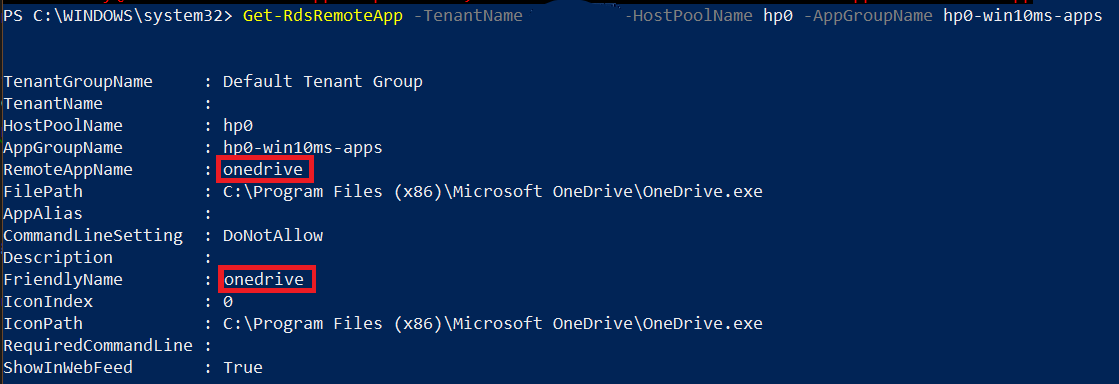
Чтобы назначить приложению RemoteApp удобное вам имя, выполните следующий командлет PowerShell:
Set-RdsRemoteApp -TenantName <tenantname> -HostPoolName <hostpoolname> -AppGroupName <appgroupname> -Name <existingappname> -FriendlyName <newfriendlyname>
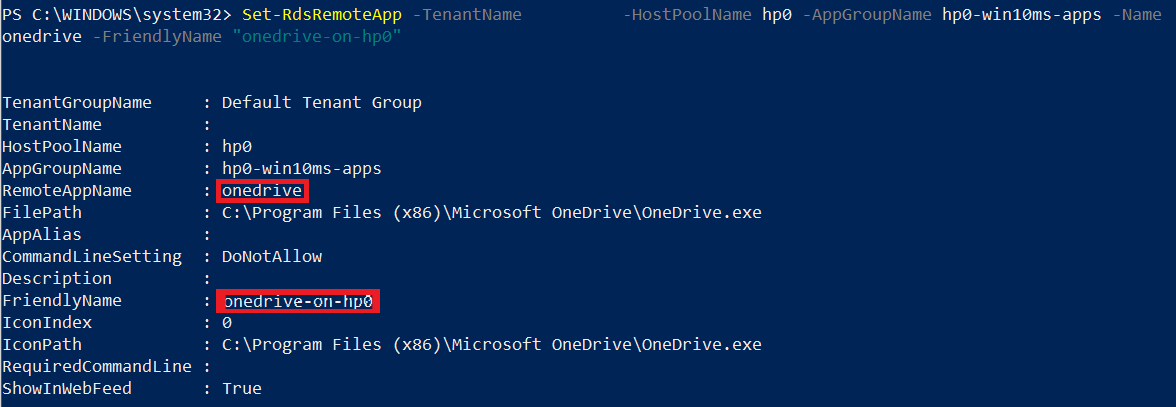
Настройка отображаемого имени удаленного рабочего стола
Вы можете изменить отображаемое имя для уже опубликованного удаленного рабочего стола, задав ему удобное для вас имя. Если вы вручную создали пул узлов и группу классических приложений с помощью PowerShell, понятное по умолчанию имя —Session Desktop. Если вы создали пул узлов и группу классических приложений с помощью шаблона Azure Resource Manager GitHub или предложения Azure Marketplace, понятное имя по умолчанию совпадает с именем пула узлов.
Чтобы получить ресурс удаленного рабочего стола, запустите следующий командлет PowerShell:
Get-RdsRemoteDesktop -TenantName <tenantname> -HostPoolName <hostpoolname> -AppGroupName <appgroupname>
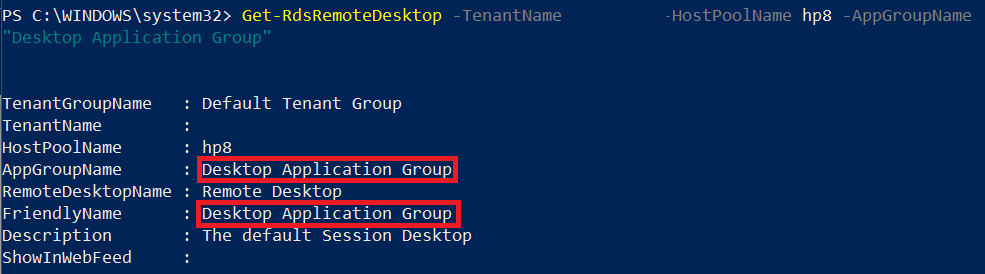
Чтобы назначить удобное имя ресурсу удаленного рабочего стола, запустите следующий командлет PowerShell:
Set-RdsRemoteDesktop -TenantName <tenantname> -HostPoolName <hostpoolname> -AppGroupName <appgroupname> -FriendlyName <newfriendlyname>
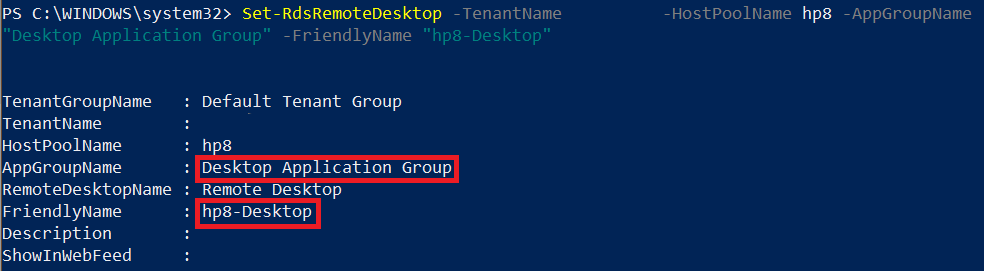
Следующие шаги
Теперь, когда вы настроили веб-канал для пользователей, вы можете войти в клиент Виртуального рабочего стола Azure, чтобы проверить его. Для этого перейдите к Подключение в виртуальный рабочий стол Azure: